Was tun, wenn der phpstudy-Port belegt ist?
Wenn der PHPstudy-Port belegt ist, müssen Sie den Port durch die folgenden Schritte freigeben: Verwenden Sie den Befehl netstat, um die Portbelegung zu bestätigen und die Prozess-ID herauszufinden, die den Port belegt. Verwenden Sie den Task-Manager oder die Befehlszeile, um den Prozess zu beenden, der den Port belegt. Wenn der Port nicht freigegeben werden kann, können Sie den PHPstudy-Port ändern: Öffnen Sie das PHPstudy-Kontrollfeld, ändern Sie das Feld „PHP-Port“ und starten Sie PHPstudy neu.
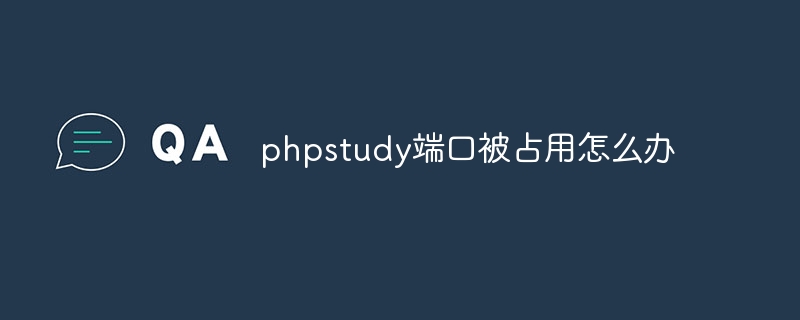
PHPstudy-Port ist belegt
Wenn der PHPstudy-Port belegt ist, kann es dazu führen, dass die Website oder Anwendung nicht ordnungsgemäß ausgeführt werden kann. Zu diesem Zeitpunkt müssen wir Maßnahmen ergreifen, um den besetzten Hafen freizugeben.
So ermitteln Sie, ob der Port belegt ist
Sie können mit der folgenden Methode bestätigen, ob der Port belegt ist:
- Öffnen Sie die Eingabeaufforderung und geben Sie
netstat -aon | find "80" ein > (80 ist die Standardeinstellung für den PHPstudy-Port). <code>netstat -aon | find "80"(80 为 PHPstudy 默认端口)。 - 找到占用端口的进程 ID。
释放占用端口
确定占用端口的进程 ID 后,可以使用以下方法释放端口:
-
任务管理器(Windows):
- 右键单击任务栏,选择“任务管理器”。
- 找到占用端口的进程,右键单击并选择“结束任务”。
-
命令行(Windows/Linux):
- 打开命令提示符或 Terminal。
- 输入
taskkill /pid <进程 ID> /f(Windows)或kill -9 <进程 ID>Finden Sie die Prozess-ID, die den Port belegt.
Besetzten Port freigeben
Nachdem Sie die Prozess-ID des belegten Ports ermittelt haben, können Sie den Port mit der folgenden Methode freigeben:- Task-Manager (Windows):
- Rechtsklick Klicken Sie auf die Taskleiste und wählen Sie „Task-Manager“.
- Suchen Sie den Prozess, der den Port belegt, klicken Sie mit der rechten Maustaste und wählen Sie „Task beenden“.
- Befehlszeile (Windows/Linux):
- Öffnen Sie die Eingabeaufforderung oder das Terminal.
- Geben Sie
taskkill /pid <Prozess-ID> /f(Windows) oderkill -9 <Prozess-ID>(Linux) ein. - Ändern Sie den PHPstudy-Port
Wenn Sie den belegten Port nicht freigeben können oder einen anderen Port verwenden müssen, können Sie den PHPstudy-Port ändern:
- Öffnen Sie das PHPstudy-Kontrollfeld.
- Wählen Sie „Umgebungsvariablen“.
- Ändern Sie das Feld „PHP-Port“ auf die neue Portnummer.
Das obige ist der detaillierte Inhalt vonWas tun, wenn der phpstudy-Port belegt ist?. Für weitere Informationen folgen Sie bitte anderen verwandten Artikeln auf der PHP chinesischen Website!

Heiße KI -Werkzeuge

Undresser.AI Undress
KI-gestützte App zum Erstellen realistischer Aktfotos

AI Clothes Remover
Online-KI-Tool zum Entfernen von Kleidung aus Fotos.

Undress AI Tool
Ausziehbilder kostenlos

Clothoff.io
KI-Kleiderentferner

Video Face Swap
Tauschen Sie Gesichter in jedem Video mühelos mit unserem völlig kostenlosen KI-Gesichtstausch-Tool aus!

Heißer Artikel

Heiße Werkzeuge

Notepad++7.3.1
Einfach zu bedienender und kostenloser Code-Editor

SublimeText3 chinesische Version
Chinesische Version, sehr einfach zu bedienen

Senden Sie Studio 13.0.1
Leistungsstarke integrierte PHP-Entwicklungsumgebung

Dreamweaver CS6
Visuelle Webentwicklungstools

SublimeText3 Mac-Version
Codebearbeitungssoftware auf Gottesniveau (SublimeText3)

Heiße Themen
 1655
1655
 14
14
 1413
1413
 52
52
 1306
1306
 25
25
 1252
1252
 29
29
 1226
1226
 24
24
 Linux -Architektur: Enthüllung der 5 Grundkomponenten
Apr 20, 2025 am 12:04 AM
Linux -Architektur: Enthüllung der 5 Grundkomponenten
Apr 20, 2025 am 12:04 AM
Die fünf grundlegenden Komponenten des Linux -Systems sind: 1. Kernel, 2. Systembibliothek, 3. System Utilities, 4. Grafische Benutzeroberfläche, 5. Anwendungen. Der Kernel verwaltet Hardware -Ressourcen, die Systembibliothek bietet vorkompilierte Funktionen, Systemversorgungsunternehmen werden für die Systemverwaltung verwendet, die GUI bietet visuelle Interaktion und Anwendungen verwenden diese Komponenten, um Funktionen zu implementieren.
 So überprüfen Sie die Lageradresse von Git
Apr 17, 2025 pm 01:54 PM
So überprüfen Sie die Lageradresse von Git
Apr 17, 2025 pm 01:54 PM
Um die Git -Repository -Adresse anzuzeigen, führen Sie die folgenden Schritte aus: 1. Öffnen Sie die Befehlszeile und navigieren Sie zum Repository -Verzeichnis; 2. Führen Sie den Befehl "git remote -v" aus; 3.. Zeigen Sie den Repository -Namen in der Ausgabe und der entsprechenden Adresse an.
 So führen Sie Java -Code in Notepad aus
Apr 16, 2025 pm 07:39 PM
So führen Sie Java -Code in Notepad aus
Apr 16, 2025 pm 07:39 PM
Obwohl Notepad den Java -Code nicht direkt ausführen kann, kann er durch Verwendung anderer Tools erreicht werden: Verwenden des Befehlszeilencompilers (JAVAC), um eine Bytecode -Datei (Dateiname.class) zu generieren. Verwenden Sie den Java Interpreter (Java), um Bytecode zu interpretieren, den Code auszuführen und das Ergebnis auszugeben.
 Was ist der Hauptzweck von Linux?
Apr 16, 2025 am 12:19 AM
Was ist der Hauptzweck von Linux?
Apr 16, 2025 am 12:19 AM
Zu den Hauptanwendungen von Linux gehören: 1. Server -Betriebssystem, 2. Eingebettes System, 3. Desktop -Betriebssystem, 4. Entwicklungs- und Testumgebung. Linux zeichnet sich in diesen Bereichen aus und bietet Stabilität, Sicherheits- und effiziente Entwicklungstools.
 Wie man nach dem Schreiben des Codes erhaben ausgeführt wird
Apr 16, 2025 am 08:51 AM
Wie man nach dem Schreiben des Codes erhaben ausgeführt wird
Apr 16, 2025 am 08:51 AM
Es gibt sechs Möglichkeiten, Code in Sublime auszuführen: durch Hotkeys, Menüs, Build-Systeme, Befehlszeilen, Standard-Build-Systeme und benutzerdefinierte Build-Befehle und führen Sie einzelne Dateien/Projekte aus, indem Sie mit der rechten Maustaste auf Projekte/Dateien klicken. Die Verfügbarkeit des Build -Systems hängt von der Installation des erhabenen Textes ab.
 Laravel -Installationscode
Apr 18, 2025 pm 12:30 PM
Laravel -Installationscode
Apr 18, 2025 pm 12:30 PM
Um Laravel zu installieren, befolgen Sie die folgenden Schritte: Installieren Sie den Komponisten (für MacOS/Linux und Windows). Installieren Sie LaRavel Installer. Erstellen Sie eine neue Projektstart -Service -Access -Anwendung (URL: http://127.0.0.1:8000).
 GIT -Software -Installation
Apr 17, 2025 am 11:57 AM
GIT -Software -Installation
Apr 17, 2025 am 11:57 AM
Die Installation der GIT -Software enthält die folgenden Schritte: Laden Sie das Installationspaket herunter und führen Sie das Installationspaket aus, um die Installationskonfiguration Git Installation Git Bash zu überprüfen (nur Windows)
 So erstellen Sie eine Website für WordPress -Host
Apr 20, 2025 am 11:12 AM
So erstellen Sie eine Website für WordPress -Host
Apr 20, 2025 am 11:12 AM
Um eine Website mit WordPress -Host zu erstellen, müssen Sie: einen zuverlässigen Hosting -Anbieter auswählen. Kaufen Sie einen Domainnamen. Richten Sie ein WordPress -Hosting -Konto ein. Wählen Sie ein Thema aus. Seiten und Artikel hinzufügen. Installieren Sie das Plug-In. Passen Sie Ihre Website an. Veröffentlichen Sie Ihre Website.




